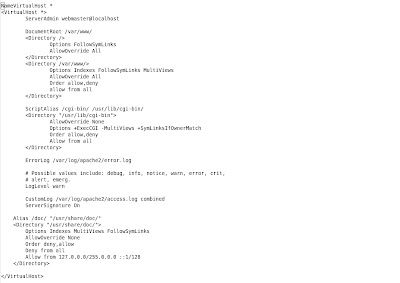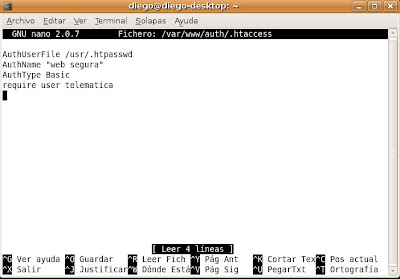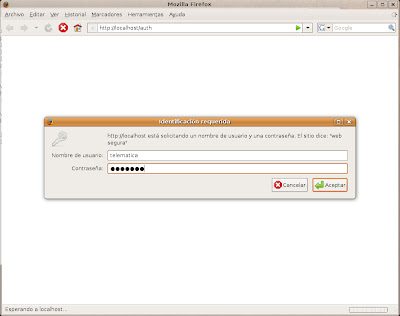sábado, 8 de noviembre de 2008
IMAPv4 y POP3
Un cliente de correo electrónico es una aplicación que corre en una estación de trabajo y le permite recibir y organizar su correo electrónico. El cliente de correo electrónico envía un correo electrónico al servidor central, el cual re-enruta el correo a su destino final.
Para utilizar un cliente de correo electrónico y revisar la cuenta, se necesita configurar el cliente correctamente.
A continuación configuraremos dovecot como cliente de correo, ya sea para utilizar POP3 o IMAPv4; para esto solo es necesario que descarguemos dovecot para los dos clientes con los siguientes comandos:
sudo apt-get install dovecot-pop3d
sudo apt-get install dovecot-imapd
A continuación reiniciamos dovecot asi
sudo /etc/init.d/dovecot restart
Y nos conectamos desde los dos clientes para revisar nuetra bandeja como se muestra en las figuras a continuación:
Para IMAPv4:
Para POP3:
FTP
Ftp es un protocolo de red para transferir archivos a los conectados en tcp, esta estructurado según al arquitectura cliente-servidor, esto significa que un usuario cliente puede conectar a un servidor para descargar o enviar archivos desde el y totalmente aparte del sistema operativo utilizado. ftp trabaja por el puerto 20 pero tiene un problema pues fue pensado para una rápida conexión mas no para una gran seguridad ya que el password y el login van en texto plano si cifrado alguno, y de esta manera es posible capturar trafico y acceder al servidor. Así también tenemos la solución aplicaciones como el sftp o ssh quien transfiere los archivos cifrando el tráfico.
En nuestra red configuraremos un servidor ftp con conexión anonymous, para esto debemos descargarnos el vsftpd que ya viene con esta opción por defecto utilizando el siguiente comando
sudo apt-get install vsftpd
Ahora buscamos la carpeta donde se guardan los archivos por defecto esta en el directorio /home/ftp/ ; para realizar nuestra prueba de funcionamiento pondremos aquí cualquier archivo que queramos que sea accesible a cualquiera que entre a nuestra red
Luego de tener el archivo en este directorio procedemos a iniciar mozilla y realizamos la prueba como se muestra en la siguiente figura:
jueves, 6 de noviembre de 2008
HTTP
HTTP es un protocolo de transferencia de hipertexto, es usado en cada transacción de la Web. El hipertexto es el contenido de las páginas web, y el protocolo de transferencia es el sistema mediante el cual se envían las peticiones de acceder a una página web, y la respuesta de esa web, remitiendo la información que se verá en pantalla. Es un protocolo sin estado; está basado en el modelo cliente-servidor: Un cliente HTTP abre una conexión y realiza su solicitud al servidor, el cual responde generalmente el recurso solicitado y la conexión se cierra; apache2 es el servidor que utilizaremos pues este implementa el protocolo http 1.1
Ahora configuraremos un servidor Web para nuestra red privada:
Comenzamos descargando apache con el comando
sudo apt-get install apache2
A continuación entramos al fichero /etc/apache2/sites-available/ y entramos al archivo default y lo modificamos para que nos quede la siguiente forma
Ahora copiamos y pegamos este archivo en el mismo directorio pero con el nombre hostvirtual; entramos en el y lo configuramos de la siguiente forma:
Ya que tenemos nuestros direccionadores nos vamos al directorio /var/www/ ; es aquí donde Irán todas las paginas Web de nuestro servidor, aquí crearemos dos carpetas nuevas (auth y web). Con los siguientes comandos:
sudo mkdir /var/www/auth sudo mkdir /var/www/web
Y copiamos el archivo llamado index.html y lo pegamos dentro de los directorios que acabamos de crear.
Ahora debemos crear las contraseñas para nuestra Web segura que estará dentro del directorio auth con las siguientes líneas:
sudo pico /var/www/auth/.htaccess
Aquí agregamos estas líneas de código
Luego ejecutamos
sudo pico /usr/.htpasswd
Y agregamos esta línea dentro del archivo:
telematica:Do.kD8HHhx8HU
En esta línea estamos indicando que el usuario es telemática y su contraseña es “secreto” (encriptada).
Debemos decirle a apache que nos agregue el archivo hostvirtual a su configuración con el comando
a2ensite hostvirtual
Reiniciamos apache
sudo /etc/init.d/apache2 restart
y probamos que todo funcione desde mozilla:
SMTP
SMTP es un protocolo de simple transferencia de correos; esta basado en cliente-servidor, así el cliente envía el mensaje a uno o varios usuarios esta comunicación se realiza en código ASCII y tiene un tamaño permitido de no mas de 1000 caracteres; este usa el puerto 25 y con el protocolo tcp; para la configuración de nuestro servidor usaremos postfix que es un agente de transporte de correo para el enrutamiento y envío de correo creado con la intención de ser la herramienta mas rápida para administrar al sendmail.
para comenzar debemos descargar postfix con el comando
sudo apt-get install postfix
Ahora haremos la configuración local la cual es muy sencilla que incluso todo nos puede funcionar sin necesidad de utilizarla pero es recomendable hacerla y procedemos modificando las siguientes líneas:
ahora modificamos el archivo /etc/mailname y reemplazamos lo que este aquí dentro por
castano.telematica.net
Luego realizaremos la prueba mandando un correo al usuario melissa para esto utilizaremos Telnet por el puerto 25.
Aquí vemos como el correo fue entregado correctamente al usuario melissa.
sábado, 1 de noviembre de 2008
Servidor DNS
A continuación explicare como configurar un dns para el dominio castano.telematica.net con dirección clase a privada que también tendrá una resolución a una pagina externa que es orex.com.co en esta configuración usaremos el dns server bind9 el cual es una herramienta abierta para implementar el protocolo DNS
DNS
DNS significa Domain Name system y es una base de datos q guarda información relacionada con los nombres de host entregados por su IP aunque como base de datos este puede relacionar los diferentes tipos de información a cada host.
Ahora pasemos a la configuración:
sudo apt-get install bind9 dnsutils
Esto instalará los paquetes necesarios para BIND 9.
Ahora debemos configurar el archivo que dice con que zonas vamos a trabajar.
sudo pico /etc/bind/named.conf.local
Es aquí donde se configurara las zonas. Dentro de un DNS una zona es una bodega de nombres global.
A continuación debemos agregar las siguientes líneas en el archivo named.conf.local

Cabe anotar que para la resolución del dominio orex.com.co se debe declarar otra zona diferente.
Ahora se procede ha agregar los archivos de definición de la zona
sudo pico /etc/bind/db.castano.telematica.net
Es aquí donde se pondrán todas las direcciones y nombres de las máquinas, las cuales nuestro servidor DNS conocerá.

A continuación editaremos el archivo para la resolución de orex.com.co donde definiremos la ubicación de la dirección del dominio.
sudo pico /etc/bind/db.orex.com.co

Crear un archivo de zona reversa
Para que podamos resolver consultas reversas y soportar consultas recursivas y no recursivas, tenemos un dominio reservado llamado IN-ADDR.ARPA, el cual nos soporta IP versión 4 e IP versión 6, además de que nos permite la facilidad de resolver este tipo de consultas
sudo pico /etc/bind/rev.10.in-addr.arpa

Reinicie BIND utilizando el siguiente comando
sudo /etc/init.d/bind9 restart
Pruebe su servidor DNS
Modificamos el archivo resolv.conf anexándole los siguientes parámetros
sudo pico /etc/resolv.conf
Procedemos a ingresar las siguientes líneas, luego salvamos el archivo y salimos del editor
search castano.telematica.net
nameserver 10.20.44.1
Para comprobar el buen funcionamiento de nuestro servidor DNS con el comando dig así:

Pesquisa Bibliografica
1.
TITULO DEL ARTICULO: Guía sobre como instalar un servidor DNS en Ubuntu
AUTOR: Fuente DNS Server Setup using bind in ubuntu
FECHA DE CONSULTA: 5 de octubre de 2008
RESUMEN: A mi modo de ver esta pagina es la que mejor calidad de contenido tenia, pues es una excelente guía de como configurar un DNS es aquí como el auto describe detalladamente como hacer la configuración además explica de los conceptos utilizados lo cual permite mas fácil aun el entendimiento del tema.
2.
TITULO DEL ARTICULO: Ubuntu-es
FECHA DE CONSULTA: 29 de septiembre de 2008
RESUMEN: Esta pagina fue una de las mas importantes que he podido utilizar a la hora de realizar un estudio sobre linux, sobre los servidores y para la materia en general, debido a que esta posee mucho contenido e información sobre diferentes temas utilizados a lo largo de este trabajo, además se mantiene actualizada a los cambios que se presentan en el mundo.
A pesar del poco conocimiento que manejo, esta pagina se convierte en una muy buena herramienta a utilizar, ya que esta presenta una clara y concisa presentación de los conceptos, esto teniendo en cuenta que hay varios aportes y que se podria pensar en que estos pueden tener una tendencia a confundir los conceptos o a dar opiniones diversas o contradictorias unos a otros.
3.
TITULO DEL ARTICULO: Instalación de un servidor ftp
AUTOR: Alejandro Meroño Hernández
FECHA DE CONSULTA: 5 de octubre de 2008
RESUMEN: A pesar del orden que maneja el autor de este articulo, no es muy conveniente utilizarlo como referencia, debido a que su contexto es muy limitado a comparación de otras referencias utilizadas. Sin embargo se pueden destacar algunos conceptos los cuales sirven para el desarrollo de la configuración del servidor ftp.
4.
TITULO DEL ARTICULO: Configuring an Ubuntu Linux Based Web Server
FECHA DE CONSULTA: 14 de octubre de 2008
RESUMEN: Esta página posee una información muy útil, aunque su explicación es algo compleja para el entendimiento de los conceptos que presentan. Se puede calificar de muy buena para la ayuda de los usuarios ya que tiene ejemplos gráficos, en los cuales podemos basarnos para realizar nuestro trabajo, esta parte grafica es mucho mas entendible que la parte teórica que maneja el autor.
5.
TITULO DEL ARTICULO: Alphabetical Directory of Linux Commands
FECHA DE CONSULTA: 20 de octubre de 2008
RESUMEN: Aquí podemos encontrar mucha utilidad ya que nos familiariza con la consola de linux pues esta posee información de todos lo comandos, como se usa para que se utiliza, que parámetros necesita, etc.